(Galaxy) テンキーとQWERTYキーボードの切り替え方法を教えてください。
スマートフォンの文字入力には「あ」から「わ」など 12 個のキーが並んでいる携帯電話に近い形式のテンキー入力と、パソコンのキーボードに近い形式の QWERTY キーボードがあります。
テンキー入力には、指を滑らせて入力するフリック入力や トグル入力(ケータイ入力)(「あ」を 3 回押すと「う」が入力される)が利用でき、自分にあったキーボードの設定をすることが可能です。
Samsungキーボードでは仕様変更があり英字入力時のフリック入力の設定方法が変更されました。
Samsungキーボードで英字入力時のフリック入力ができなくなった場合、こちらのページ を参照してください。
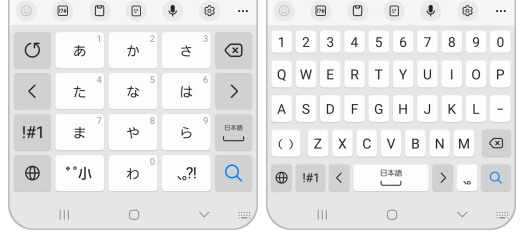
(左)テンキー入力と(右)QWERTY キーボード
キーボードを切り替える方法
キーボードの言語によって選択できるキーボードの種類が異なります。
「テンキーフリックなし(テンキー)」を選択した場合、押すごとに文字が変わる トグル入力(ケータイ入力) の入力方法になります。
Samsungキーボードでは仕様変更があり英字入力時のフリック入力の設定方法が変更されました。
Samsungキーボードで英字入力時のフリック入力ができなくなった場合、こちらのページ を参照してください。
ご協力ありがとうございました。
すべての質問にご回答お願いいたします。













